Wix レストラン:レストラン用に DoorDash Drive を設定する
5分
重要:
- DoorDash Drive は米国でのみご利用いただけます。
- この記事では、新しい Wix レストランネット注文アプリと DoorDash Drive の統合について説明します。以前のレストランネット注文アプリで DoorDash を使用した注文の配達に関する詳細はこちら
サイトにプリインストールされた DoorDash Drive アプリでレストランの配達プロセスを最適化しましょう。配達をシームレスに管理しながら、顧客がサイトから直接注文できるようにします。一部の配達を自分で処理することも、配達ごとに定額料金を支払って DoorDash Drive に管理してもらうこともできます。
始める前に:
サイトのビジネス情報が最新の内容であることを確認してください。
ステップ 1 | DoorDash Drive に登録する
DoorDash Drive を配達パートナーとして追加するには、サイトのダッシュボードから登録し、画面の手順に従います。
DoorDash Drive に登録する方法:
- サイトダッシュボードの「お持ち帰り・配達」にアクセスします。
- 「配達パートナー」下の「DoorDash Drive」横にある「編集」アイコン
 をクリックします。
をクリックします。 - 「登録する」をクリックして、DoorDash Drive の登録を開始します:
- 「同意して続行する」をクリックし、DoorDash Drive がレストランの注文を管理し、サイトとビジネスの基本情報を読み取ることを許可します。
- ログイン情報を入力し、「Sign in(ログイン)」をクリックします。
- ビジネス情報を入力して Wix 統合契約に署名し、「送信」をクリックします。

ステップ 2 | サイトでオンライン決済を有効にする
サイトから直接支払いを受け付けます。さまざまな決済方法や決済代行サービスから選択し、購入手続き画面に表示するオプションを選択します。
重要:
- 支払いを受け付けるためにサイトをアップグレードします。
- DoorDash Drive での配達を行うには、オフライン決済を無効にします。 DoorDash ではオンライン決済のみを受け付け、現金は受け付けていません。
サイトでオンライン決済を有効にする方法:
- サイトダッシュボードの「お持ち帰り・配達」にアクセスします。
- 「配達パートナー」下の「DoorDash Drive」横にある「編集」アイコン
 をクリックします。
をクリックします。 - 「設定に移動する」をクリックして、オンライン決済を設定して、オフライン決済を無効にします。
ステップ 3 | レストラン注文のチップを有効にする
DoorDash Dashers のチップを有効にします。DoorDash Drive で配達を行った際に、顧客が購入手続き時に残したチップを受け取ります。
チップを有効にする方法:
- サイトダッシュボードの「お持ち帰り・配達」にアクセスします。
- 「配達パートナー」下の「DoorDash Drive」横にある「編集」アイコン
 をクリックします。
をクリックします。 - 「設定に移動する」をクリックして、購入手続き時にチップの受け付けを開始します。
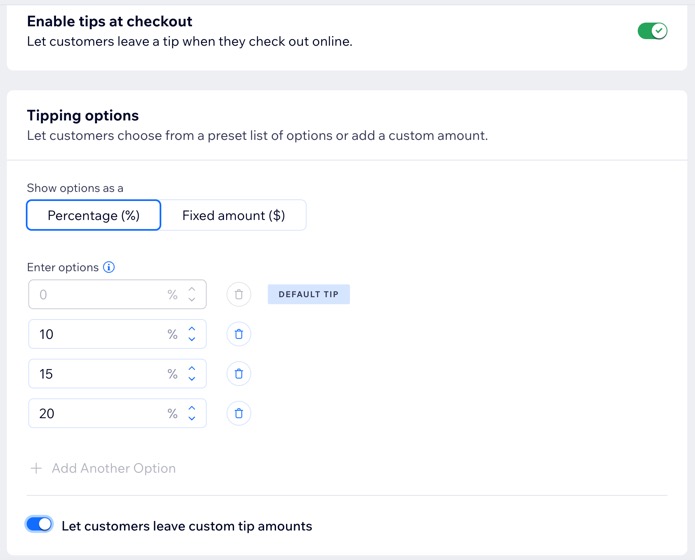
ステップ 4 | 配達設定をカスタマイズする
受け渡しの手順、配達予定時間、最低注文額、配達料金などの配達オプションをカスタマイズします。ビジネス住所から半径 5マイル以内の範囲の注文は、自動的に DoorDash Drive に割り当てられます。
配達設定をカスタマイズする方法:
- サイトダッシュボードの「お持ち帰り・配達」にアクセスします。
- 「配達パートナー」下の「DoorDash Drive」横にある「編集」アイコン
 をクリックします。
をクリックします。 - 「配達可能な曜日・時間帯」を入力します。
- 「配達パートナー設定」を入力します:
- 受け渡しに関するドライバーへの注意事項:注文を受け取るためのガイドライン。
- 配達予定時間:注文が配達先に届くまでに予定される時間帯。
- 最低注文額:注文を行うための最低注文額。
- 配達料金:注文の配達に適用される料金。
- (オプション)一定額以上の購入で無料配達を提供する場合は「設定した最低小計額以上の注文を行った顧客に、無料で配達を提供します」チェックボックスを選択して、小計を入力します。
- 「保存する」をクリックします。
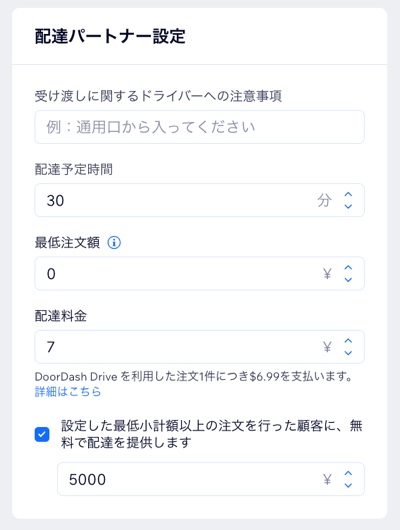
ステップ 5 | DoorDash Drive を有効にする
設定を完了するには、トグルを有効にして DoorDash Drive で注文の配達を開始します。
DoorDash Drive を有効にする方法:
- サイトダッシュボードの「お持ち帰り・配達」にアクセスします。
- 「配達パートナー」下で「DoorDash Drive」横のトグルを有効にします。

よくある質問
詳細については、以下の質問をクリックしてください。
DoorDash Drive と DoorDash Marketplace の違いは何ですか?
レストランで DoorDash Drive を使用する場合の手数料はいくらですか?
顧客は DoorDash Drive の配達料金を現金で支払うことはできますか?
自店舗での配達に加えて DoorDash Drive を設定することはできますか?

